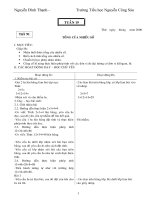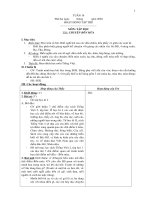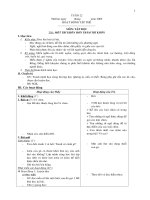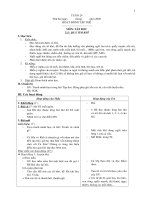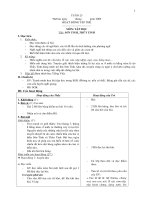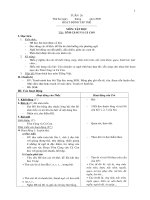Hoc ki II
Bạn đang xem bản rút gọn của tài liệu. Xem và tải ngay bản đầy đủ của tài liệu tại đây (134.39 KB, 4 trang )
<span class='text_page_counter'>(1)</span><div class='page_container' data-page=1>
Gia
́
o a
́
n m«n Tin hoc - Khèi l
ơ
p 5
<b>TUẦN 27 </b><i><b>Tiết 53,54</b></i>
<b>CHƯƠNG 6: THẾ GIỚI LOGO CỦA EM</b>
<b>BÀI 2: Thủ tục trong Logo (</b>
<b>tieáp</b>
<b>)</b>
<b>I. MỤC TIÊU</b>
- Nắm được các thành phần của một thủ tục trong Logo
- Sơ bộ nắm đợc ý nghĩa của thủ tục: thủ tục là tập hợp các lệnh trong một tên mới để
tiện sử dụng. Thủ tục là một chơng trình con.
- Nắm đợc năm bớc để viết một thủ tục nêu trong bài học để thực hành.
<b>II. ĐỒ DÙNG</b>
Máy vi tính, Bµi tËp
<b>III. HOẠT ĐỘNG DẠY VÀ HỌC</b>
<b>HOẠT ĐỘNG DẠY</b> <b>HOẠT ĐỘNG HỌC</b>
<b>A. KTBC ?(5- 7’)</b>
- Thùc hµnh và nêu 5 bớc viết thủ tục trong Logo ?
To TAMGIAC 1
REPEAT 3 [ FD 100 RT 120]
end
=> Gv nhận xét- ghi điểm
B. Thực hành (25’)
<b>T1: </b>ViÕt c¸c thđ
tơc sau
REPEAT 2 [FD
100 RT 90 FD 50
RT 90]
- Viết thủ tục đầy
? Hỡnh ch nht
<b>T2: </b>ViÕt c¸c thđ
tơc sau
REPEAT 5 [FD
100 RT 72 - Viết thủ tục đầyđủ? Hình ngũ giác
<b>T3: </b>ViÕt c¸c thđ
tơc sau
TO CAY :L :N
IF (:L<5) [FD :L BK :L
STOP]
FD :L RT 90
REPEAT :N [CAY :L/2 :N
LT 180/:N]
RT 90 BK :L
END
CAY 80 3
Thủ tục đệ quy
Vẽ Cây
CAY 80 3
<b>- </b>Bài tập: Viết 2 thủ tục để vẽ 2 bậc cầu thang và lục giác?
- Gv nhn xột v sa bi.
- Gv chữa bài
Cầu thang:
To cauthang
fd 20 rt 90
fd 20 rt 90
1 hs
1 nhận xét
Lắng nghe
Quan sát câu lệnh
hs viết
1 lên bảng
nhận xét
Thực hành
Viết nháp
2 hs viết bảng
1 nhận xét
</div>
<span class='text_page_counter'>(2)</span><div class='page_container' data-page=2>
Gia
́
o a
́
n m«n Tin hoc - Khèi l
ơ
p 5
fd 20 rt 90
fd 20
end
Lơc gi¸c:
To lucgiac
repeat 6 [fd 50 wait 60 rt 60 wait 60]
end.
- Gv ghi điểm
3 hs viết bảng
1 nhận xét
<b>IV. Củng cố, dặn dò(3p)</b>
- Học bài.
<b>TUAN 28 </b><i><b>Tieát 55,56</b></i>
<b>CHƯƠNG 6: THẾ GIỚI LOGO CỦA EM</b>
<b>BÀI 3: Thủ tục trong Logo( tiếp theo)</b>
<b>I. MỤC TIÊU</b>
- HS biết gọi lại thủ tục trong cửa sổ lệnh . Nhờ thao tác này bớc đầu thấy đợc ích lợi của
thủ tục.
- HS biết ghi lại các thủ tục thành một tp
<b>- </b>Biết nạp các tệp chơng trình (tệp ghi các thủ tục) khi làm việc.
<b>II. DNG</b>
Mỏy vi tớnh, hình minh ho¹
<b>III. HOẠT ĐỘNG DẠY VÀ HỌC</b>
<b>HOẠT ĐỘNG DẠY</b> <b>HOẠT ĐỘNG HỌC</b>
<b>A. KTBC?(5’)</b>
- Nêu 5 bớc để viết thủ tục
- Gv nhận xét
<b>B. Bµi míi (10 )</b>’
Sau khi đã viết và ghi lại thủ tục bằng 5 bớc đã chỉ
ra trong bài trớc em có thể chạy thủ tục này bằng
cách <i><b>gõ tên thủ tục</b></i> trong ngăn gõ lệnh
1. <b>Ch¹y mét thđ tơc trong Logo</b>
VD: Thủ tục <i><b>vẽ tam giác</b></i> mà đã viết và ghi lại qua
5 bớc
- Gv khởi động phần mềm Logo
- GV thực hành mẫu
B1. T¹i ngăn gõ lệnh em gõ Tamgiac3
B2. Nhấn Enter (H74)
- Quan s¸t H74, 75
- Kết quả chạy thủ tục s c thc hin trờn mn
hỡnh.
=> Thế nào là chạy mét thđ tơc trong Logo?
- Là chạy lại thủ tục đã đợc ghi vào bộ nhớ, ta chỉ
cần ghi tên thủ tục vào ngăn gõ lện và nhấn Enter.
<b>C. Thùc hành (15p)</b>
T1: Chạy thủ tơc: <b>Cauthang, lucgiac,</b>
<b>hinhvuong,</b> <b>gocvuong,</b> <b>tamgiac1,</b>
2 hs nªu
1 nhËn xét
Lắng nghe
Lắng nghe
Quan sát
1 hs nêu
Lắng nghe
</div>
<span class='text_page_counter'>(3)</span><div class='page_container' data-page=3>
Gia
o a
n môn Tin hoc - Khối l
p 5
<b>tamgiac3...</b>trong các bài thực hành trớc
T2. Đọc yêu cầu
- Gv hớng dẫn thực hành
T3. Đọc yêu cầu
- Gv hớng dẫn thực hành
T3. Đọc yêu cầu
- Gv hớng dẫn thực hành
=> G hớng dẫn học sinh chậm
Lắng nghe và quan sát
Thực hành
Đọc thầm
Lắng nghe
Thực hành
Đọc thầm
Lắng nghe
Thực hành
<b>IV. Củng cố, dặn dò(3p)</b>
- Học bài.
<b>TUAN 29 </b><i><b>Tieỏt 57</b></i><b> </b>
<b>CHƯƠNG 6: THẾ GIỚI LOGO CỦA EM</b>
<b>BÀI 3: Thủ tục trong Logo (tiÕp)</b>
<b>I. MỤC TIÊU</b>
- HS biết gọi lại thủ tục trong cửa sổ lệnh . Nhờ thao tác này bớc đầu thấy đợc ích lợi của
thủ tục.
- HS biết ghi lại các thủ tc thnh mt tp
<b>- </b>Biết nạp các tệp chơng trình (tệp ghi các thủ tục) khi làm việc.
<b>II. DNG</b>
Mỏy vi tớnh, hình minh hoạ
<b>III. HOT NG DY V HC</b>
<b>HOT ĐỘNG DẠY</b> <b>HOẠT ĐỘNG HỌC</b>
<b>A. KTBC ?(5’)</b>
- Chạy thủ tục mà em đã thực hành.
<b>B. Thùc hµnh (25’)</b>
<b>IV. Cđng cố, dặn dò(3)</b>
- Học bài.
<b>TUAN 30 </b>
<i><b>Tieát 59,60</b></i>
<b>BÀI 5: Viết chữ và làm tính trong Logo</b>
<b>I. MỤC TIÊU</b>
Thông qua bài học, tiếp tục luyện tập các kỹ năng làm việc vơi thủ tục trong Logo
<b>II. ĐỒ DÙNG DẠY HỌC</b>
Máy vi tính, SGK, SGV
</div>
<span class='text_page_counter'>(4)</span><div class='page_container' data-page=4>
Gia
́
o a
́
n m«n Tin hoc - Khèi l
ơ
p 5
<b>III. HOẠT ĐỘNG DẠY VÀ HỌC</b>
<b>HOẠT ĐỘNG DẠY</b> <b>HOẠT ĐỘNG HỌC</b>
1> Viết chữ lên màn hình Logo
Dùng lệnh: LABEl “ gõ chữ và nhấn Enter
Chữ sẽ hiện ra trên màn hình theo hương từ
dươi lên
Ví dụ: Label”xin chào
Lúc này trên màn hình chỉ xuất hiện từ xin
*Để viết được nhiều từ em dùng lệnh
- Label [ Xin chào các bạn]
2> Thay đổi phông chữ, cỡ chữ
Vào mục Set\ Label Font..
3> Làm các phép tính trong Logo
Lệnh Print in ra màn hình kết quả của các
phép tính
Vd: Em muốn tính 2*5
Pr 2*5 hoặc print 2*5, sau đó nhấn Enter
Thực hành bài T2 trang 124
Gọi 1 HS nhắc lại cách viết một thủ
thục trong Logo
<b>IV. Củng cố, dặn dò(3p)</b>
- Học bài
</div>
<!--links-->